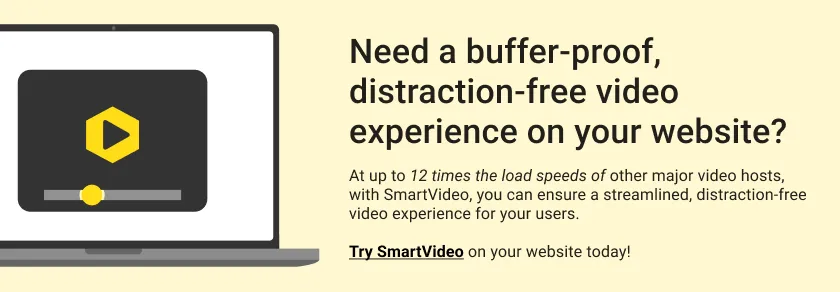VTT 파일을 만드는 방법
게시 됨: 2022-07-26기업의 80%가 비디오 제작으로 전환하고 있습니다. 이것이 YouTube가 모회사에 이어 두 번째로 큰 검색 엔진인 이유입니다.
그러나 많은 기업이 비디오 제작으로 전환함에 따라 눈에 띄는 방법이 필요합니다. 시청자의 관심을 끌고 함께 달리세요.
자막과 자막이 필요합니다. 즉, VTT 파일(또는 다른 자막 형식)을 만들어야 합니다.
다소 힘들고 시간이 많이 걸리는 것처럼 들릴 수 있지만 이 글에서는 짧은 시간에 VTT 파일을 만드는 데 도움이 되는 단계별 가이드를 공유합니다.
VTT 파일이란?
WebVTT의 단축 버전인 VTT 파일은 자막 파일 형식입니다. 2010년 Web Hypertext Application Technology Working Group에서 만든 VTT 파일 형식은 자막을 목적으로 비디오에 자주 포함되는 텍스트 기반 파일입니다.
초기에 WebVTT(Web Video Text Tracks)는 SRT 형식에 크게 의존했습니다. SRT 파일을 기반으로 생성되었으며 WebSRT라고도 합니다. 확장자가 .srt입니다.
그러나 시간이 지남에 따라 WebVTT는 형식을 기반으로 했으며 이전 SRT보다 HTML5 기능에 더 잘 최적화되었습니다.
자막과 캡션이 중요한 이유는 무엇입니까?
비디오 파일에 캡션을 추가하면 청중과 소통하는 데 도움이 될 뿐만 아니라 더 넓은 시장에 도달하고 회사를 포용적인 회사로 포지셔닝하는 데 도움이 됩니다.
다음은 HTML5 동영상에 캡션을 추가하는 것이 브랜드에 도움이 될 수 있는 몇 가지 방법입니다.
약혼
모든 비즈니스에서 참여가 최우선 순위이며 특히 트래픽의 82%가 동영상에서 발생하는 경우 더욱 그렇습니다.
통계에 따르면 캡션 또는 자막이 있는 비디오는 12배 더 많은 공유 를 받습니다. "만취한 고양이가 차를 세웠을 때 무슨 일이 일어났는지 보세요"라는 캡션이 있는 비디오를 본다면 스크롤을 멈추지 않겠습니까?
접근성
자막은 또한 참여를 넘어 청각 장애인이나 난청인이 더 쉽게 콘텐츠에 액세스할 수 있도록 하여 귀하 가 배려하고 포용적인 브랜드라는 메시지를 보냅니다 .
그리고 국제적인 도달 범위를 찾고 있다면 다국어 번역을 제공하여 비영어권 국가의 사용자가 귀하의 비즈니스에 더 쉽게 참여할 수 있도록 합니다.
SEO 향상
검색 엔진은 고품질 비디오를 즐길 수 있는 권한이 없지만 자막과 캡션은 여전히 크롤러의 관심을 끌 수 있습니다.
크롤러는 키워드에 대한 HTML5의 텍스트 트랙을 색인화할 수 있습니다 . 이는 동영상의 특정 키워드에 대해 잘 조사된 캡션을 사용하는 것을 의미합니다. SEO 친화적인 블로그 게시물을 작성할 때와 동일한 단계를 따릅니다.
그리고 이러한 비디오를 홈페이지나 블로그에 추가하면 전체 사이트 순위를 높이는 데 도움이 됩니다.
VTT 파일을 만드는 구성 요소
가이드를 시작하기 전에 VTT 파일의 일부 구성 요소를 살펴보겠습니다. 이러한 구성 요소 중 일부는 선택 사항입니다. 즉, 이러한 구성 요소가 없어도 캡션은 화면에서 여전히 잘 보입니다.
- WEBVTT 문자열은 스크립트 시작 부분에 있어야 합니다. 그리고 이것은 선택 사항이 아닙니다.
- 바이트 순서 표시 또는 BOM
- WEBVTT 문자열의 오른쪽에 배치하는 텍스트 헤더
- 빈 줄. 빈 줄도 선택 사항이 아니며 연속된 두 줄의 크기여야 합니다.
- 코멘트
- 큐
단계별 가이드
이제 자세한 가이드를 살펴보겠습니다. 아래에서는 WebVTT 파일을 만드는 따라하기 쉬운 단계를 제공합니다.

Windows에서 VTT 파일 만들기
VTT 파일을 생성하려면 텍스트 편집기 애플리케이션이 필요합니다. 그리고 Windows에서 파일을 생성하기 때문에 사전 설치된 Windows 메모장을 사용합니다.
- Windows에서 메모장을 실행 합니다. 응용 프로그램을 찾는 데 어려움이 있다면 시작 메뉴에서 검색해 보십시오.
- WEBVTT 를 입력하고 Enter 키를 두 번 누르십시오. 이는 빈 줄이 있는지 확인하기 위한 것입니다.
- 타임코드를 입력합니다. 시간: 분: 초 형식이어야 합니다. 밀리초. 밀리초를 추가하려면 마침표 뒤에 세 자리 숫자를 입력해야 합니다. 시작 시간 코드와 끝 코드 사이에 -->를 추가합니다.
- 시간을 입력한 후, 지정된 시간 동안 화면에 나타나야 할 텍스트를 추가합니다 . 자막이 화면을 덮지 않거나 읽기 어려울 수 있도록 문자 수를 32자로 제한하십시오. 각 단계를 반복하기 전에 Enter 키를 두 번 누르는 것을 잊지 마십시오. 오디오가 선택한 시간보다 긴 경우입니다.
- 이제 문서의 이름을 지정하려면 왼쪽 상단에서 파일, 저장을 차례로 클릭합니다. 파일 이름 상자에 VTT 확장자를 포함하는 것을 기억하면서 VTT 파일의 이름을 입력하십시오. 그리고 다른 이름으로 저장 상자에서 모든 파일로 저장합니다.
Mac에서 VTT 파일 만들기
Mac에서 파일을 생성할 때 텍스트 편집 응용 프로그램도 필요합니다. Mac에서는 TextEdit로 전환할 수 있습니다.
- 텍스트에디트를 실행합니다. 찾기가 어렵다면 Mac에서 응용 프로그램 폴더를 사용해 보십시오.
- WEBVTT 문자열을 입력합니다. 완료되면 Enter 키를 두 번 클릭하여 빈 줄을 만듭니다.
- 여기에서 시간 코드를 추가 하고 오디오 길이에 따라 다릅니다. 우리가 사용하는 형식은 hh:mm:ss.ttt이며 시작 시간 코드에서 끝 코드까지 -->를 입력하는 것을 잊지 마십시오.
- 캡션을 입력합니다. 내용을 초과하지 않도록 짧게 유지하십시오. 최대 3줄의 텍스트만 사용하는 것이 좋습니다. Enter 키를 다시 한 번 두 번 누릅니다.
- 걸작을 저장할 시간입니다. 서식을 클릭한 다음 일반 텍스트를 선택합니다. 완료되면 저장을 클릭합니다. 이름을 입력한 후 확장자를 vtt로 변경합니다. 그런 다음 "확장자가 제공되지 않은 경우 txt를 사용하십시오." 및 "확장자 숨기기"가 선택되지 않았습니다.
웹 비디오 텍스트 트랙의 최종 수정
VTT 파일을 만들 때 단서나 댓글을 추가할 수 있지만 전문 서비스를 사용하지 않고 웹사이트용 비디오를 만드는 사람이라면 댓글이 필요하지 않다는 것을 기억하십시오.
그리고 비디오를 업로드할 때 SmartVideo를 사용하면 웹사이트나 블로그에 깨끗하고 전문적인 고품질 비디오 콘텐츠를 확보할 수 있습니다.
SmartVideo 플레이어가 작동하는 모습을 보려면 당사 웹사이트를 방문하십시오.